今天就回來寫爬蟲吧,我們要利用cheerio以及fs來做到爬圖片的功能。這次會跟去年一樣會拿unsplash這個網站做示範。
起手式當然是先建立專案,引入套件,這應該不用多說了:
const request = require('request');
const cheerio = require('cheerio');
const fs = require('fs');
const readline = require('readline').createInterface({
input: process.stdin,
output: process.stdout
})
我們可以用**readline()**這個模組來讀取使用者訊息,它一樣是內建的套件。這時候先來看看目標網站的網址的部分:

可以看到輸出甚麼文字就會在網址後面加上甚麼文字,可以利用這點讀取使用者輸入進而修改網址,下載使用者想要的圖片:
readline.question('請輸入想下載的圖片: ', (img) => {
const url = `https://unsplash.com/s/photos/${img}`;
console.log(url)
readline.close();
})
可以先看一下網址是否正確:

看起來沒什麼問題,那再來就要來分析網頁原碼了,打開網頁,右鍵點擊圖片檢查:

可以看到每張圖片的Download按鍵上會有一個網址,按下去會下載圖片。看來這就是圖片資源的所在之處了,我們要將這個網址的資源拿到手,將程式碼改成這樣:
readline.question('請輸入想下載的圖片: ', (img) => {
const url = `https://unsplash.com/s/photos/${img}`;
request(url, function(error, response, body){
if (!error){
let $ = cheerio.load(body);
let data = $(".CwMIr.DQBsa.p1cWU.jpBZ0.EzsBC.KHq0c.Olora.I0aPD.dEcXu.bKqh2.jpBZ0.vRKJ4.untracked");
data.each(function(index, value){
console.log(`${$(value).attr('href')}`);
});
}
else throw new Error(error);
});
readline.close();
})
基本上跟之前的寫法一樣,我們先抓到每張圖片網址的位置,也就是data那一長串,在將它的href屬性抓出來,這個部分就是每張圖片的網址。程式直接跑起來做測試:

密密麻麻的網址,每個網址都是一張照片,點進去都能下載。找到了照片的所在地後,就要開始進行下載了。下載的邏輯很簡單,利用request套件獲取每個網址的資源(圖片本體),再將這些資源利用fs套件寫入到本地檔案中,也就是說,我們將網路上圖片的資料存取下來,複製到電腦上的空檔案中。
還記得昨天的fs嗎,fs有許多寫入檔案的方法,但因為今天要從網路上寫入,這邊用到一個叫做Stream的概念,它能將檔案拆成許多小區塊做讀寫,可以提高讀寫的效率。這個特殊的東西當然也有專門的函式,那就是fs.createWriteStream()。修改一下程式碼:
let filename = 1;
data.each(function(index, value){
console.log(`${$(value).attr('href')}`); //顯示URL
let stream = fs.createWriteStream(`./img/${filename.toString()}.jpg`);
request($(value).attr('href')).pipe(stream);
stream.on('finish', ()=>{ console.log('圖片下載成功'); });
filename++;
});
我新增了一個變數用來當作檔名,並且利用fs.createWriteStream()的方式建立檔案,再用request函式接到每個網址的內容,藉由pipe()這個語法將資料讀入檔案,最後利用on()這個功能告知使用者下載的進度,然後要記得讓filename更改,才不會檔名衝到。再來不要忘記.img這個資料夾的建立,所以再前面加入fs.mkdir函式:
fs.mkdir(`./img`, (err) => {
if(!err) console.log('資料夾img創建成功!!!');
else if(fs.existsSync(`./img`));
else throw new Error(err);
});
這邊用前面學到的fs.existsSync()來判斷資料夾是否存在,若存在就不用再建立了,不然會報錯。再來就來看成果吧!
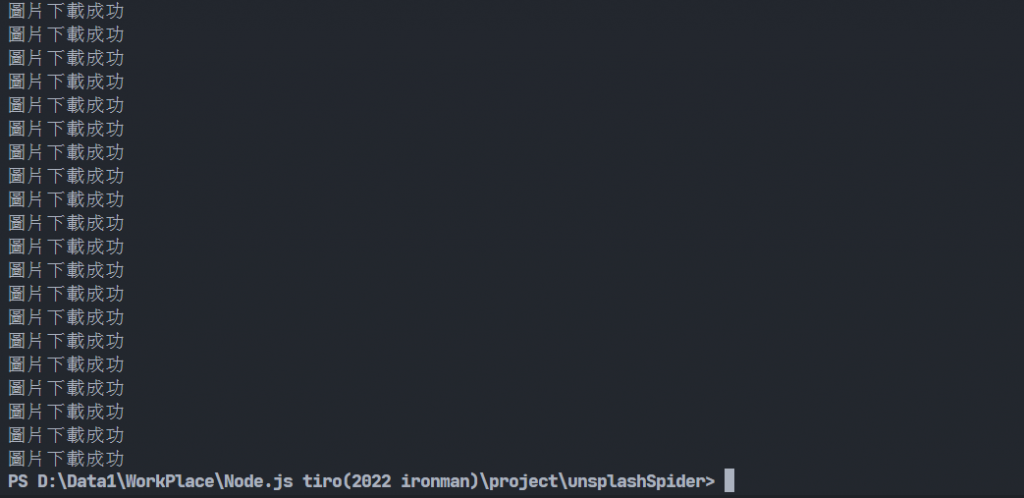
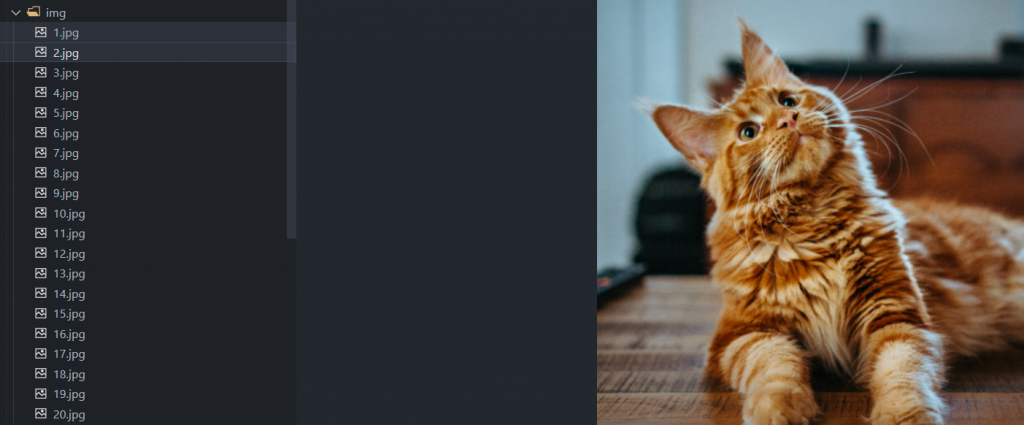
附上最終程式碼:
const request = require('request');
const cheerio = require('cheerio');
const fs = require('fs');
const readline = require('readline').createInterface({
input: process.stdin,
output: process.stdout
})
readline.question('請輸入想下載的圖片: ', (img) => {
fs.mkdir(`./img`, (err) => {
if(!err) console.log('資料夾img創建成功!!!');
else if(fs.existsSync(`./img`));
else throw new Error(err);
});
const url = `https://unsplash.com/s/photos/${img}`;
request(url, function(error, response, body){
if (!error){
let $ = cheerio.load(body);
let data = $(".CwMIr.DQBsa.p1cWU.jpBZ0.EzsBC.KHq0c.Olora.I0aPD.dEcXu.bKqh2.jpBZ0.vRKJ4.untracked");
let filename = 1;
data.each(function(index, value){
console.log(`${$(value).attr('href')}`); //顯示URL
let stream = fs.createWriteStream(`./img/${filename.toString()}.jpg`);
request($(value).attr('href')).pipe(stream);
stream.on('finish', ()=>{ console.log('圖片下載成功'); });
filename++;
});
}
else throw new Error(error);
});
readline.close();
})
